QNAP QuTScloud – Test usługi serwera NAS w chmurze publicznej
- SPIS TREŚCI -
- 1 - QNAP QuTScloud – Test usługi serwera NAS w chmurze publicznej
- 2 - QNAP QuTScloud – Charakterystyka
- 3 - QNAP QuTScloud – Qsync jako narzędzie do synchronizacji danych
- 4 - QNAP QuTScloud – HybridMount, czyli migracja między wieloma chmurami
- 5 - QNAP QuTScloud – HybridBackup Sync
- 6 - Podsumowanie – QNAP QuTScloud to interesujące uzupełnienie koncepcji tradycyjnego NASa
QNAP QuTScloud – Qsync jako narzędzie do synchronizacji danych
Do podstawowych zadań każdego serwera NAS należy regularne wykonywanie i składowanie na nim kopii zapasowych danych zgromadzonych na komputerach w domu, czy też firmie. Mam tu na myśli nie tylko kopie rozumiane w „tradycyjny” sposób (przeprowadzane według planu, np. różnicowe codziennie, pełne raz w tygodniu), ale też synchronizację danych na urządzeniach. Takie podejście można wykorzystać nie tylko w celu wykonywania kopii i zapisu plików w czasie rzeczywistym, ale też jako zwykłą funkcję dzielenia się plikami z innymi – czy to multimediami w zastosowaniach domowych, czy dokumentami w biznesie. Do realizacji tych zadań przy wykorzystaniu chmury QNAP QuTScloud niezbędna będzie aplikacja QNAP Qsync.
Aplikacja ta dostępna jest do pobrania zarówno na komputery pracujące pod kontrolą systemów Windows, macOS oraz Ubuntu – pod postacią aplikacji Qsync Client. Nic nie stoi jednak na przeszkodzie, by móc dokonywać synchronizacji danych z platform mobinych, tj. Androida czy iOS – wtedy powinniśmy zainstalować apkę o nazwie Qsync Pro. W dzisiejszej publikacji scharakteryzuję Qsync Clienta pracującego na systemie Microsoft Windows 10 Pro.
Pierwszą rzeczą, jaką musimy zrobić, by w ogóle móc zacząć korzystać z QNAP Qsync jest instalacja aplikacji Qsync Central na samym serwerze w chmurze QuTScloud. Robi się to oczywiście korzystając z AppCenter po zalogowaniu do panelu administracyjnego.
Po instalacji Qsync Central trzeba dokonać jego prostej konfiguracji. Ogranicza się ona przede wszystkim, do wskazania folderu(ów) synchronizacji i trybu jej działania.
Qsync może bowiem zostać skonfigurowany dwojako: albo w trybie, który pozwala na dowolną konfigurację zachowania synchronizacji przez wszystkich użytkowników w swoich aplikacjach klienckich, albo w trybie centralnej konfiguracji. Chodzi tu o podjęcie decyzji, co robimy w przypadku wystąpienia konfliktów podczas synchronizacji oraz ewentualnego pominięcia synchronizowanych plików na podstawie filtrów. W trybie scentralizowanym konfiguracja ta jest ustawiana jednorazowo przez administratora i stosowana później we wszystkich aplikacjach klienckich.
Do kompletu trzeba jeszcze nadać odpowiednie uprawnienia użytkownikom. I to tak naprawdę wszystko, jeśli chodzi o konfigurację serwera.
Aplikację Qsync Client można pobrać ze strony https://www.qnap.com/pl-pl/utilities/essentials. Jej instalacja jest na tyle prosta, że poradzi sobie z tym procesem chyba każdy użytkownik komputera (szczególnie, jeśli korzystamy z Windowsa), dlatego też nie będę tego tu opisywał. Skupię się za to na działaniu samej aplikacji.
Ta jest, można powiedzieć, równie prosta, co instalacja. Głównie mam tu na myśli bardzo przejrzysty interfejs użytkownika prezentujący listę podłączonych serwerów, a po wskazaniu konkretnego z nich – status połączenia, a także odnośniki do konfiguracji zadania synchronizacji.
Niezbędnych do samej synchronizacji kroków nie ma dużo, Tuż po instalacji dla ułatwienia całego zadania uruchomi się kreator szybkiej konfiguracji, który na podstawie podanych danych dostępowych do QuTScloud i wskazanych folderach do synchronizacji ustanowi połączenie z serwerem. To wystarczy bowiem do rozpoczęcia samego procesu synchronizacji plików.
Oczywiście, możliwości dostosowania ustawień jest nieco więcej. Filtry, polityki postępowania z konfliktami synchronizacji (o ile serwer pracuje w trybie klienckim, nie scentralizowanym) czy inteligentne usuwanie plików (usuwanie tylko z maszyny, nie zaś z serwera) są tego dobrym przykładem.
Do tego mamy możliwość podejrzenia procesu synchronizacji oraz jej historię. Umożliwia to widok Centrum aktualizacji plików.
Jeśli zaś chodzi o sam proces synchronizacji plików, to działa on w sumie bezobsługowo. Dodane/zmodyfikowane pliki są synchronizowane natychmiast po wykryciu zmian. Dość istotna dla niektórych będzie obsługa wersjonowania plików. Polega to rzecz jasna na tym, że przy każdej zmianie pliku nie jest on nadpisywany, ale przechowywane są jego kolejne wersje bazujące na tych zmianach. Dzięki temu użytkownik w aplikacji Qsync może w każdej chwili przywrócić określoną wersję.
- SPIS TREŚCI -
- 1 - QNAP QuTScloud – Test usługi serwera NAS w chmurze publicznej
- 2 - QNAP QuTScloud – Charakterystyka
- 3 - QNAP QuTScloud – Qsync jako narzędzie do synchronizacji danych
- 4 - QNAP QuTScloud – HybridMount, czyli migracja między wieloma chmurami
- 5 - QNAP QuTScloud – HybridBackup Sync
- 6 - Podsumowanie – QNAP QuTScloud to interesujące uzupełnienie koncepcji tradycyjnego NASa
Powiązane publikacje

Linux Mint vs Windows 11 vs Fedora - który system jest lepszy do gier, pracy i sztucznej inteligencji? Test z NVIDIA GeForce RTX 4090
189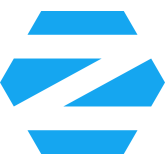
Recenzja Zorin OS - Linux w końcu lepszy od Windowsa? Testy w grach, programach oraz obsługa AI z udziałem GeForce GTX 1660 Ti
467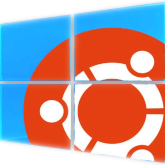
Ubuntu vs Windows 11 - który system jest lepszy do gier, grafiki 3D i sztucznej inteligencji? Test z udziałem NVIDIA GeForce RTX 4090
258
SteamOS vs Windows 11 - który system jest lepszy dla Steam Decka? Porównanie wydajności w grach i benchmarku
146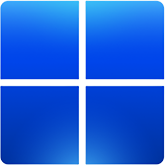







![QNAP QuTScloud – Test usługi serwera NAS w chmurze publicznej [12]](https://www.purepc.pl/image/artykul/2020/12/18_qnap_qutscloud_test_uslugi_serwera_nas_w_chmurze_publicznej_11.jpg)
![QNAP QuTScloud – Test usługi serwera NAS w chmurze publicznej [13]](https://www.purepc.pl/image/artykul/2020/12/18_qnap_qutscloud_test_uslugi_serwera_nas_w_chmurze_publicznej_12.jpg)
![QNAP QuTScloud – Test usługi serwera NAS w chmurze publicznej [14]](https://www.purepc.pl/image/artykul/2020/12/18_qnap_qutscloud_test_uslugi_serwera_nas_w_chmurze_publicznej_13.jpg)
![QNAP QuTScloud – Test usługi serwera NAS w chmurze publicznej [15]](https://www.purepc.pl/image/artykul/2020/12/18_qnap_qutscloud_test_uslugi_serwera_nas_w_chmurze_publicznej_14.jpg)
![QNAP QuTScloud – Test usługi serwera NAS w chmurze publicznej [41]](https://www.purepc.pl/image/artykul/2020/12/18_qnap_qutscloud_test_uslugi_serwera_nas_w_chmurze_publicznej_40.jpg)
![QNAP QuTScloud – Test usługi serwera NAS w chmurze publicznej [16]](https://www.purepc.pl/image/artykul/2020/12/18_qnap_qutscloud_test_uslugi_serwera_nas_w_chmurze_publicznej_15.jpg)
![QNAP QuTScloud – Test usługi serwera NAS w chmurze publicznej [17]](https://www.purepc.pl/image/artykul/2020/12/18_qnap_qutscloud_test_uslugi_serwera_nas_w_chmurze_publicznej_16.jpg)
![QNAP QuTScloud – Test usługi serwera NAS w chmurze publicznej [18]](https://www.purepc.pl/image/artykul/2020/12/18_qnap_qutscloud_test_uslugi_serwera_nas_w_chmurze_publicznej_17.jpg)
![QNAP QuTScloud – Test usługi serwera NAS w chmurze publicznej [19]](https://www.purepc.pl/image/artykul/2020/12/18_qnap_qutscloud_test_uslugi_serwera_nas_w_chmurze_publicznej_18.jpg)
![QNAP QuTScloud – Test usługi serwera NAS w chmurze publicznej [20]](https://www.purepc.pl/image/artykul/2020/12/18_qnap_qutscloud_test_uslugi_serwera_nas_w_chmurze_publicznej_19.jpg)






